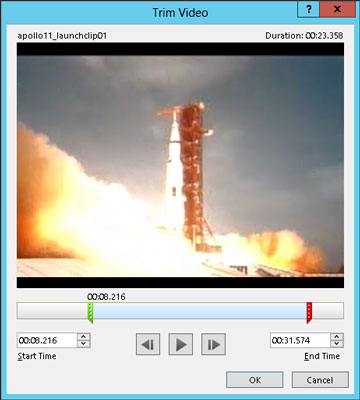Rôzne možnosti prehrávania videosúborov v PowerPointe 2013 môžete nastaviť prostredníctvom karty Prehrávanie nástrojov videa na páse s nástrojmi. Ako vidíte, táto karta obsahuje niekoľko ovládacích prvkov, ktoré vám umožňujú upraviť spôsob prehrávania zvukového súboru.

Ovládanie prehrávania videa
V predvolenom nastavení sa videá prehrajú po kliknutí na tlačidlo Prehrať, ktoré sa zobrazí pod rámom videa. Ak chcete, aby sa video spustilo automaticky pri zobrazení snímky, zmeňte možnosť v rozbaľovacom zozname Štart (nájdete ho v skupine Možnosti videa na karte Nástroje videa Upraviť) z Pri kliknutí na Automaticky.
Spustite video
Ak je video krátke, možno ho budete chcieť opakovať znova a znova, kým neprejdete na ďalšiu snímku. Ak to chcete urobiť, začiarknite políčko Opakovať do zastavenia, ktoré sa nachádza v skupine Možnosti videa.
Zostrihajte videoklip
Tlačidlo Trim Video vyvolá dialógové okno Trim Video. Tu si môžete vybrať časť videoklipu, ktorú chcete prehrať vo svojej prezentácii. Počiatočný a koncový bod videa si môžete vybrať potiahnutím začiatočného ukazovateľa alebo červeného koncového ukazovateľa cez obraz vlny zvukovej stopy videa, ktorá sa zobrazí bezprostredne pod rámom videa.
Alebo môžete zadať čas (v sekundách) do polí Start Time a End Time.
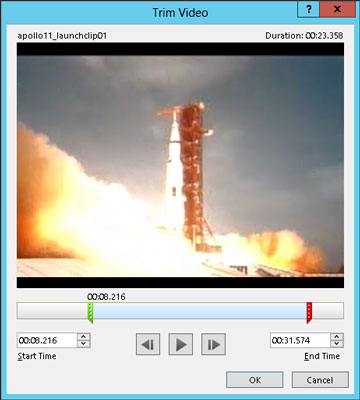
Prehrajte video na celej obrazovke
Ak chcete, aby video zaberalo celú obrazovku, začiarknite políčko Prehrať na celú obrazovku. Upozorňujeme, že táto možnosť funguje najlepšie pre videá vo vysokej kvalite. Ak má video nižšiu kvalitu, pri prehrávaní v režime celej obrazovky nemusí vyzerať dobre.
Zoslabenie a stlmenie zvuku videa
Ovládacie prvky Fade In a Fade Out pre videoklipy fungujú rovnako ako pre zvukové klipy. Inými slovami, ovplyvňujú zvukovú stopu videa, nie samotný obraz videa. Pomocou týchto ovládacích prvkov môžete postupne stlmiť a zoslabiť zvuk videa.